Mac系统如何安全下载安装Google Chrome浏览器
时间:2025-08-01
来源:谷歌Chrome官网
详情介绍
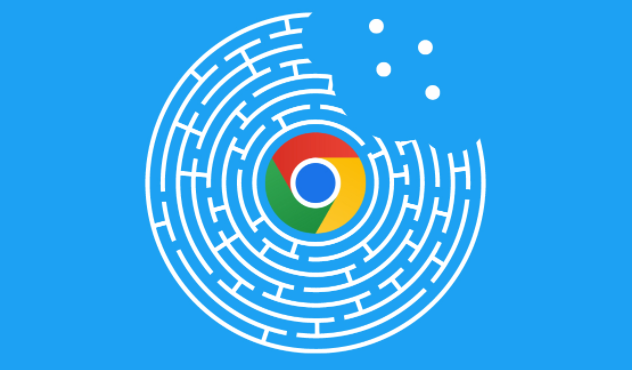
确认你的Mac电脑已连接互联网,且系统版本不低于macOS 10.13(High Sierra)。这是运行最新版Chrome的基础要求,能确保获得最佳安全性和功能支持。旧系统用户若强行安装可能存在兼容性风险,建议优先升级操作系统。
使用Safari或其他已安装的浏览器访问谷歌官方下载页面https://www.google.com/chrome/。点击显眼的“下载Chrome”按钮后,系统会自动开始下载名为“googlechrome.dmg”的安装包文件。该文件通常会保存在下载文件夹中,可通过Safari顶部的下载进度指示器快速定位。
双击打开下载完成的DMG镜像文件,界面会显示Chrome应用图标及安装说明窗口。将此图标拖拽至右侧的“应用程序”文件夹完成主体程序部署。拖放过程中若提示输入管理员密码,属于正常安全验证流程,正确输入即可继续。
安装完成后可直接在Launchpad或应用程序目录中找到Google Chrome快捷方式启动。首次运行时建议登录谷歌账号实现跨设备同步书签、历史记录等数据。若需设为默认浏览器,进入系统偏好设置的通用面板选择Chrome作为默认Web浏览器。
日常使用时可通过扩展商店添加广告拦截等功能插件提升体验。定期清理缓存和Cookie能有效减少存储占用并保护隐私,相关选项位于浏览器设置区域的清除浏览数据菜单。保持自动更新启用状态可及时获取安全补丁与性能优化。
通过分层级的安装策略组合运用上述方法,重点在于严格遵循官方渠道获取安装包并正确配置权限。配合合理的后续维护习惯,既能充分发挥Chrome的性能优势,又能确保系统安全稳定运行。
继续阅读
如何通过谷歌浏览器提升网页的性能和体验
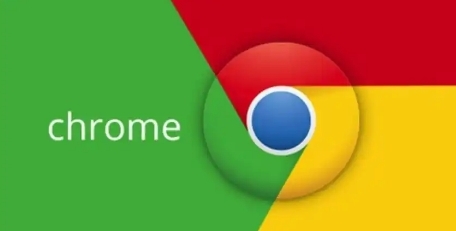 了解如何通过Chrome的各种功能和设置来增强网页的性能和用户体验,确保高效浏览。
了解如何通过Chrome的各种功能和设置来增强网页的性能和用户体验,确保高效浏览。
如何在Chrome浏览器中禁用WebGL
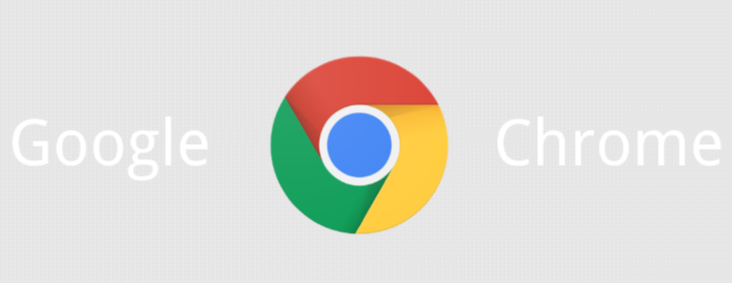 学习如何在Chrome浏览器中禁用WebGL,解决与图形渲染相关的问题,提高浏览器稳定性。
学习如何在Chrome浏览器中禁用WebGL,解决与图形渲染相关的问题,提高浏览器稳定性。
Chrome浏览器网络限速模拟测试工具使用教程
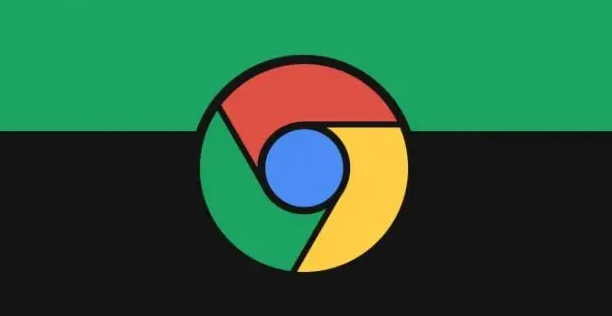 学习如何使用Chrome浏览器的网络限速模拟测试工具,通过设置不同的网络带宽和延迟参数,模拟各种真实网络环境,帮助开发者进行性能优化和问题排查,确保应用在复杂网络条件下的稳定性。
学习如何使用Chrome浏览器的网络限速模拟测试工具,通过设置不同的网络带宽和延迟参数,模拟各种真实网络环境,帮助开发者进行性能优化和问题排查,确保应用在复杂网络条件下的稳定性。
如何在Chrome浏览器中设置密码管理功能
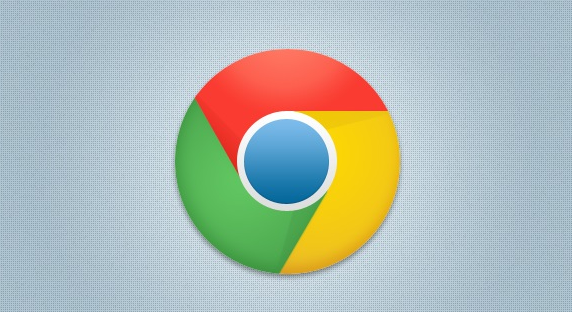 在Chrome浏览器中设置密码管理功能,提高浏览体验的安全性和便捷性。
在Chrome浏览器中设置密码管理功能,提高浏览体验的安全性和便捷性。
